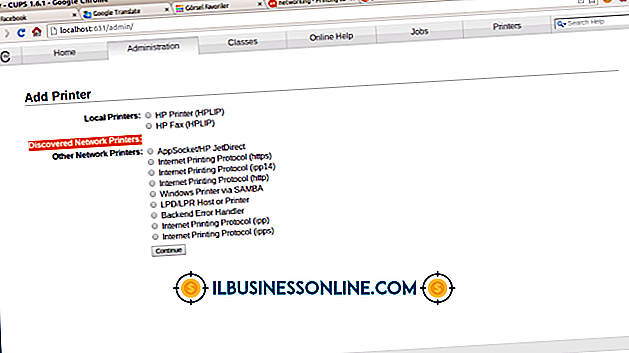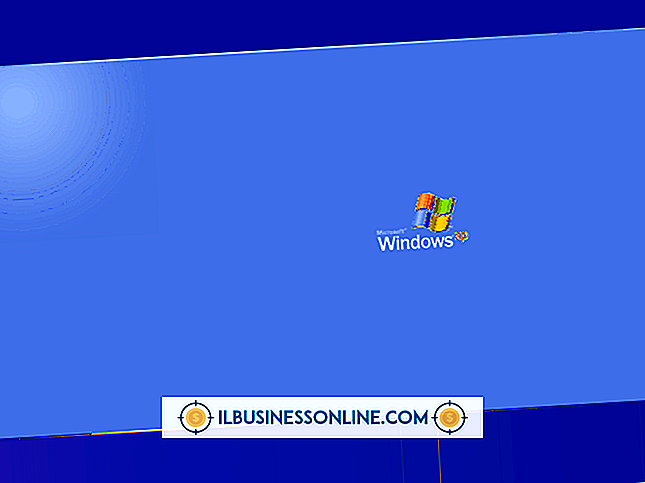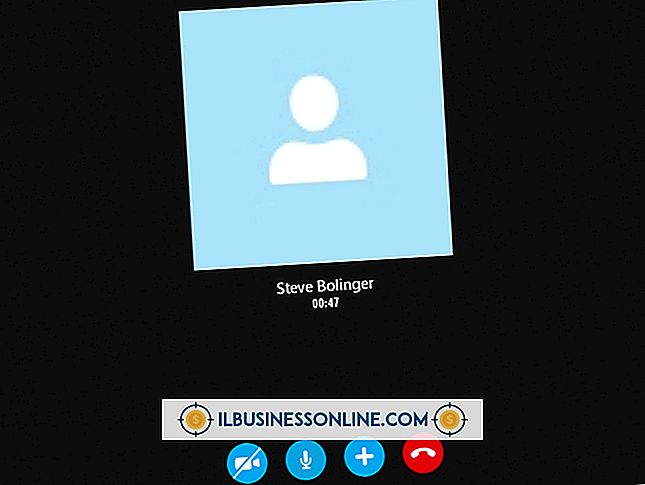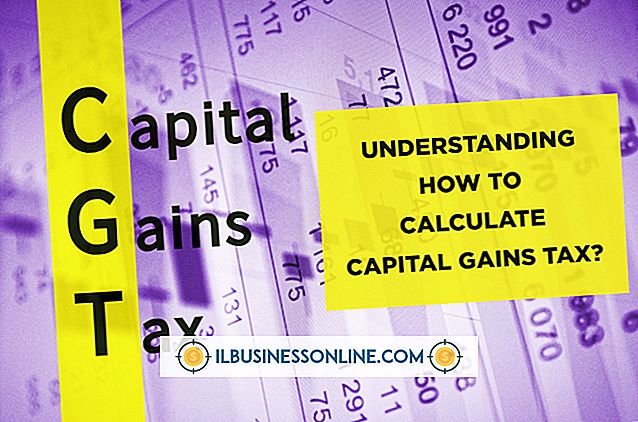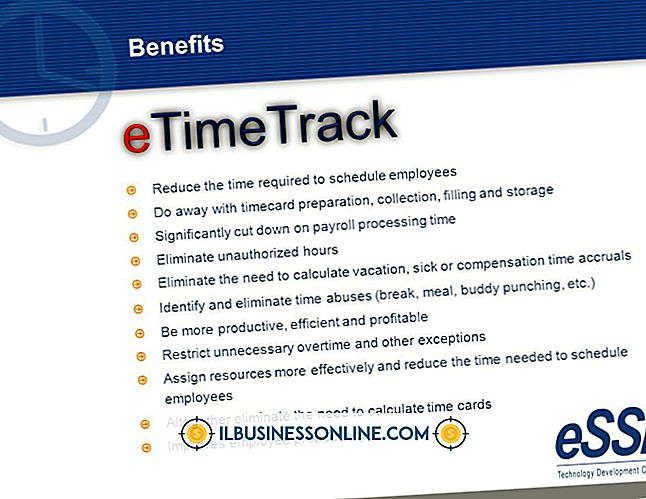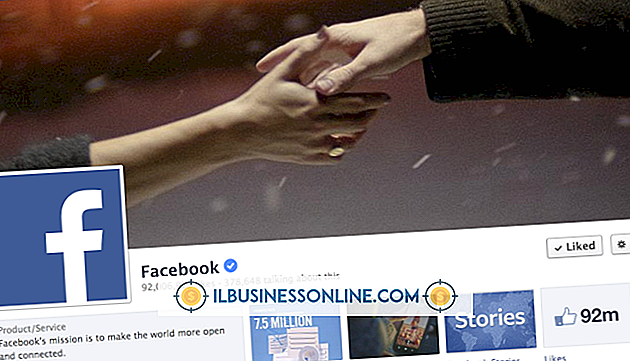Hoe u Plaxo-verbindingen exporteert naar LinkedIn

Het Plaxo adresboekprogramma vereenvoudigt het proces om al uw contacten op één locatie te bewaren. Je kunt ze eenvoudig importeren vanuit een aantal bronnen, waaronder Gmail, Yahoo, Hotmail en zelfs Outlook. Wanneer je ze echter moet gebruiken om te gebruiken in een andere applicatie of dienst zoals LinkedIn, moet je een aantal extra stappen nemen. De sleutel is om uw contacten eerst te exporteren naar een .CSV-bestand. Zodra u dit hebt gedaan, is het eenvoudig om ze in LinkedIn te importeren.
1.
Log in op je Plaxo-account. Navigeer naar de pagina "Contactpersonen exporteren" op plaxo.com/export.
2.
Schakel het selectievakje in naast de map die u wilt exporteren in de lijst "Mappen om te exporteren". Selecteer de optie ".CSV-bestand" in de vervolgkeuzelijst "Exporteren naar", zoals Microsoft Outlook of Yahoo. Klik op de knop "Exporteren".
3.
Klik op de knop "Opslaan als" of "Bestand opslaan" om de geëxporteerde lijst op te slaan. Bewaar het bestand op een locatie waar u het snel kunt vinden, zoals uw bureaublad.
4.
Log in op uw LinkedIn-account. Klik op "Verbindingen toevoegen" in het menu "Contacten". Klik op de link "Uw e-mailcontactpersonen importeren" onderaan het gedeelte "Zien wat u al weet op LinkedIn".
5.
Klik op de knop "Bladeren" naast "Contactenbestand" in het gedeelte "Uw e-mailcontactpersonen importeren". Zoek het .CSV-bestand dat u hebt opgeslagen en klik erop om het te selecteren. Klik op de knop "Openen" en klik vervolgens op "Bestand uploaden" om het export- en importproces te voltooien.